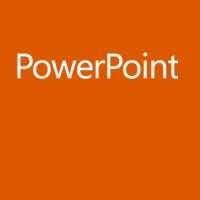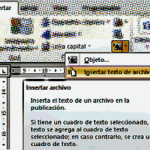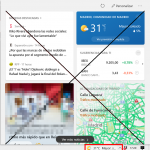¿Cómo Insertar elementos multimedia en Powerpoint?
Podemos insertar elementos multimedia de Audio y Vídeo en Powerpoint. En ocasiones estos archivos resultan muy grandes en tamaño y pueden ocasionar problemas si no están en un formato apropiado.
En el siguiente enlace podemos consultar los formatos de archivo multimedia compatibles con Powerpoint (support.office.com).
Por lo demás, es un proceso sencillo pero se recomienda revisar muy bien la presentación antes de exponerla pues pueden surgir problemas de sincronización sobre todo con el audio de música y locuciones.
Como vemos, incorporar este tipo de elementos en Powerpoint añade un plus de impacto pero también puede jugar en nuestra contra por la complicación extra que suponen.
En la versión 2010 de Powerpoint iremos al grupo Insertar donde tenemos la herramienta Audio / Insertar audio de archivo o Audio de imágenes prediseñadas. También podemos Grabar audio … con un micrófono o fuente de audio externa conectado a la entrada de la tarjeta de sonido del PC.
En 2013, 2016 y 2019 vamos a la ficha Insertar / Multimedia / y allí tenemos las opciones de Vídeo, Audio y Grabación de pantalla.
El audio insertado se puede probar en Vista previa.
Entradas relacionadas:
Regresar el Índice del curso de Powerpoint …
Puedes seguir aprendiendo más sobre Powerpoint, con los enlaces al pie: